Ako imate povijesne podatke utemeljene na vremenu, pomoću njih možete stvoriti predviđanje. Kada stvorite predviđanje, Excel stvara novi radni list koji sadrži tablicu povijesnih i predviđenih vrijednosti te grafikon koji izražava te podatke. Predviđanje olakšava predviđanje buduće prodaje, potreba za inventarom ili potrošačkih trendova.
Informacije o načinu izračunavanja predviđanja i popis mogućnosti koje možete promijeniti potražite pri dnu ovog članka.
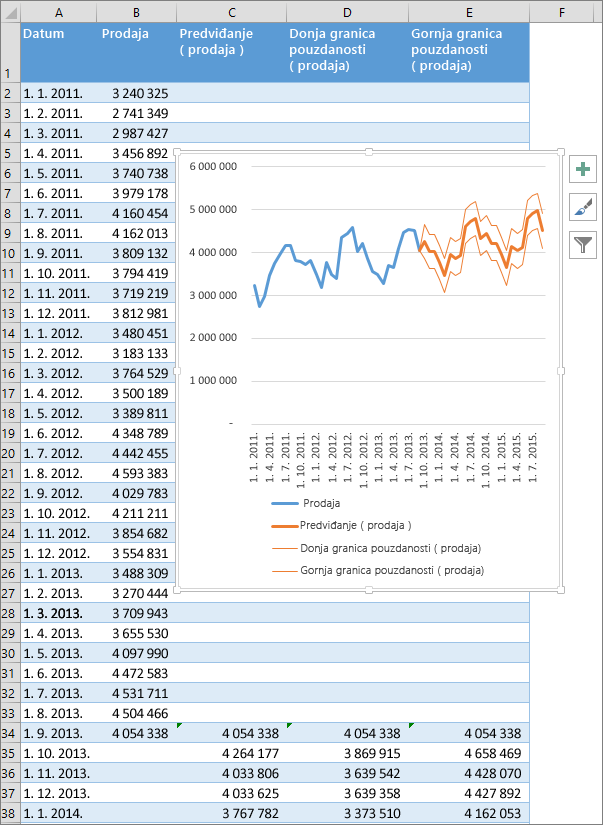
Stvaranje predviđanja
-
Na radni list unesite dva niza podataka koja su međusobno odgovarajuća:
-
niz sa stavkama datuma i vremena za vremensku crtu
-
niz s odgovarajućim vrijednostima
Te će se vrijednosti predviđati za datume u budućnosti.
Napomena: Intervali između točaka podataka na vremenskoj crti moraju biti konzistentni. Na primjer, mjesečni intervali s vrijednostima svakog prvog u mjesecu, godišnji intervali ili brojčani intervali. Ako na vremenskoj crti nedostaje do 30 % točaka podataka ili u istoj vremenskoj točki ima više vrijednosti, to ne predstavlja problem. Predviđanje će i dalje biti točno. No sažimanjem podataka prije stvaranja predviđanja stvorit ćete točnije predviđanje.
-
-
Odaberite oba niza podataka.
Savjet: Ako odaberete ćeliju na jednom nizu, Excel će automatski odabrati ostatak podataka.
-
Na kartici Podaci u grupi Predviđanje kliknite List predviđanja.
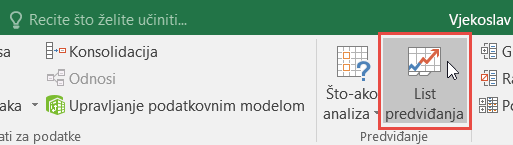
-
U okviru Stvaranje radnog lista predviđanja odaberite linijski grafikon ili stupčasti grafikon za vizualni prikaz predviđanja.
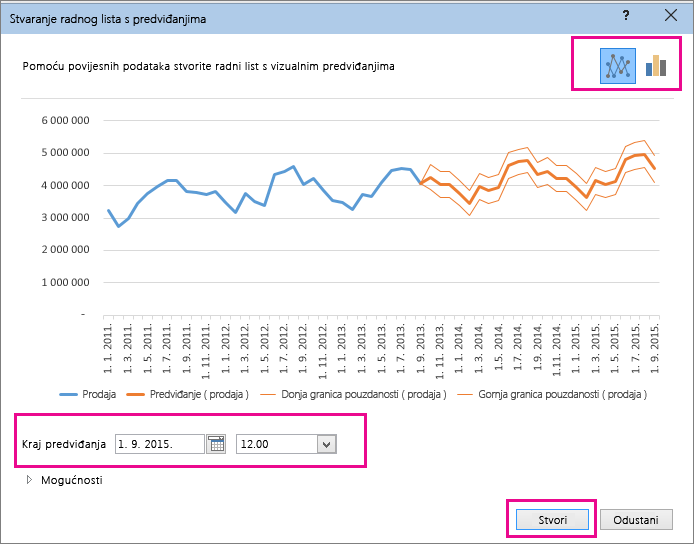
-
U okviru Kraj predviđanja odaberite završni datum, a zatim kliknite Stvori.
Excel stvara novi radni list koji sadrži tablicu povijesnih i predviđenih vrijednosti te grafikon koji izražava te podatke.
Novi ćete radni list pronaći s lijeve strane ("ispred") lista na kojem ste unijeli niz podataka.
Prilagodba predviđanja
Ako želite promijeniti napredne postavke predviđanja, kliknite Mogućnosti.
Informacije o svakoj od mogućnosti pronaći ćete u sljedećoj tablici.
|
Mogućnosti predviđanja |
Opis |
|
Početak predviđanja |
Odaberite datum početka predviđanja. Kada odaberete datum prije povijesnih podataka, za predviđanje će se koristiti samo podaci stariji od početnog datuma (to se nekada naziva i prognozom za prošlo razdoblje). Savjeti:
|
|
Interval pouzdanosti |
Potvrdite ili poništite potvrdni okvir Razina pouzdanosti da biste ga prikazali ili sakrili. Interval pouzdanosti raspon je koji se proteže sa svake strane predviđene vrijednosti i utemeljen je na predviđanju (uz normalnu distribuciju), a očekuje se da će 95 % budućih točaka biti u tom rasponu. Pomoću intervala pouzdanosti lakše ćete utvrditi točnost predviđanja. Kraći interval ukazuje na veću pouzdanost u predviđanju za određenu točku. Zadana razina pouzdanosti od 95 % može se promijeniti pomoću strelica prema gore i dolje. |
|
Sezonalnost |
Sezonalnost je broj koji predstavlja duljinu (broj točaka) sezonskog uzorka koji se utvrđuje automatski. Na primjer, u godišnjem prodajnom ciklusu, a svaka točka predstavlja mjesec dana, sezonalnost je 12. Automatsko utvrđivanje možete nadjačati tako da odaberete mogućnost Postavi ručno, a zatim odaberete broj. Napomena: Kada sezonalnost postavljate ručno, nemojte koristiti vrijednost koja je manja od dva ciklusa povijesnih podataka. Ako je vrijednost manja od dva ciklusa, Excel ne može pronaći komponente sezone. Kada vrijednost sezonalnosti nije dovoljno velika da bi je algoritam mogao prepoznati, predviđanje će se vratiti na linearni trend. |
|
Raspon vremenske crte |
Tu promijenite raspon koji se koristi za vremensku crtu. Taj se raspon mora podudarati s rasponom vrijednosti. |
|
Raspon vrijednosti |
Tu promijenite raspon koji se koristi za niz vrijednosti. Taj raspon mora biti identičan rasponu vremenske crte. |
|
Ispuni točke koje nedostaju pomoću |
Da bi riješio problem točaka koje nedostaju, Excel koristi interpolaciju, što znači da će se točka koja nedostaje nadodati kao težinska prosječna vrijednost susjednih točaka, ako ne nedostaje više od 30 % točaka. Ako točke koje nedostaju želite zamijeniti nulama, na popisu kliknite Nule. |
|
Agregiranje duplikata pomoću |
Kada podaci sadrže više vrijednosti za isti podatak vremenske oznake, Excel će izračunati njihovu prosječnu vrijednost. Da biste koristili neki drugi način izračuna, kao što su Medijanili Broj,na popisu odaberite izračun koji želite. |
|
Uvrsti statistiku predviđanja |
Taj potvrdni okvir potvrdite ako na novi radni list želite uvrstiti dodatne statističke podatke o predviđanju. Time se dodaje tablica statističkih podataka generirana pomoću značajke FORECAST. ETS. Funkcija STAT i obuhvaća mjere, kao što su koeficijenti izglađivanje (Alfa, Beta, Gama) i metrike pogrešaka (MASE, SMAPE, MAE, RMSE). |
Formule koje se koriste za predviđanje podataka
Kada predviđanje stvarate pomoću formule, ona vraća tablicu povijesnih i predviđenih podataka te grafikon. Predviđanje predviđa buduće vrijednosti pomoću postojećih podataka utemeljenih na vremenu te AAA verzije algoritma izglađivanja (ETS).
Tablica može sadržavati sljedeće stupce, od kojih su tri izračunati stupci:
-
stupac s povijesnim vremenom (niz podataka utemeljen na vremenu)
-
stupac s povijesnim vrijednostima (odgovarajući niz podataka)
-
stupac s predviđenim vrijednostima (izračunava se pomoću funkcije FORECAST.ETS)
-
Dva stupca predstavljaju interval pouzdanosti (izračunavaju se pomoću funkcije FORECAST.ETS.CONFINT). Ti se stupci prikazuju samo kada je u odjeljku Mogućnosti okvira potvrđen interval pouzdanosti.
Preuzimanje ogledne radne knjige
Kliknite ovu vezu da biste preuzeli radnu knjigu pomoću Excel FORECAST. Primjeri funkcija ETS
Je li vam potrebna dodatna pomoć?
Uvijek možete postaviti pitanje stručnjaku u tehničkoj zajednici za Excel ili zatražiti podršku u zajednicama.










